
Vad du ska veta
- TikTok: Välj +och välj sedan Spela in för att skapa en video. Välja Nästa > Dubbning för att spela in voiceover och välj sedan Spara.
- Quik: Välj + > [video] > Lägg till. Bläddra för att hitta musik ikon > Min musik. Välj ljudfil> Spara > Fotobibliotek. Öppna, dela video i TikTok.
- Du kan lägga till ljud i dina TikTok-videor genom det inbyggda musikbiblioteket, voiceover-funktionen eller en redigeringsapp från tredje part som Quik.
Den här artikeln förklarar hur du lägger till dina egna ljud på TikTok med röstöversikt eller en redigeringsapp från tredje part. Instruktionerna i den här artikeln gäller iOS- och Android-versionerna av TikTok-appen.
Hur man gör en Voiceover på TikTok
Appen innehåller en inbyggd voiceover-funktion som låter dig prata över ett ljud på TikTok, oavsett om du spelar in en video direkt via appen eller laddar upp videor från din enhet. Följ dessa steg för att använda verktyget för att spela in ljud, till exempel musik som spelas från din telefon eller din egen röstberättelse över videon.
-
Öppna TikTok-appen och välj plustecken ikonen längst ner i mitten.
-
Spela in din video via appen genom att välja den röda spela in knappen eller ladda upp en video (eller flera videor) från din enhet genom att välja Ladda upp och välja video (n).
-
När du har spelat in eller valt dina videoklipp från din enhet och är nöjd med förhandsvisningen väljer du Nästa.
-
Välj Dubbning längst upp till höger på skärmen.
-
Gör ditt ljud klart och tryck sedan på eller tryck länge på spela in för att börja spela in ditt omgivande ljud över din video. Markera eller rensa Behåll originalljud kryssrutan i det nedre vänstra hörnet efter önskemål. Knacka spela in för att spela in över hela videon. Lång tryckning är perfekt för att starta och stoppa inspelningen om du inte vill att ditt omgivande ljud ska spelas in över hela videon. Flytta den vita videomarkören längs tidslinjen för att spela in över en viss del.
-
Knacka Spara i det övre högra hörnet och fortsätt att lägga till eventuella extra redigeringar eller effekter. Justera volymen på dina videoljud genom att trycka på Ljud längst ner följt av Volym.
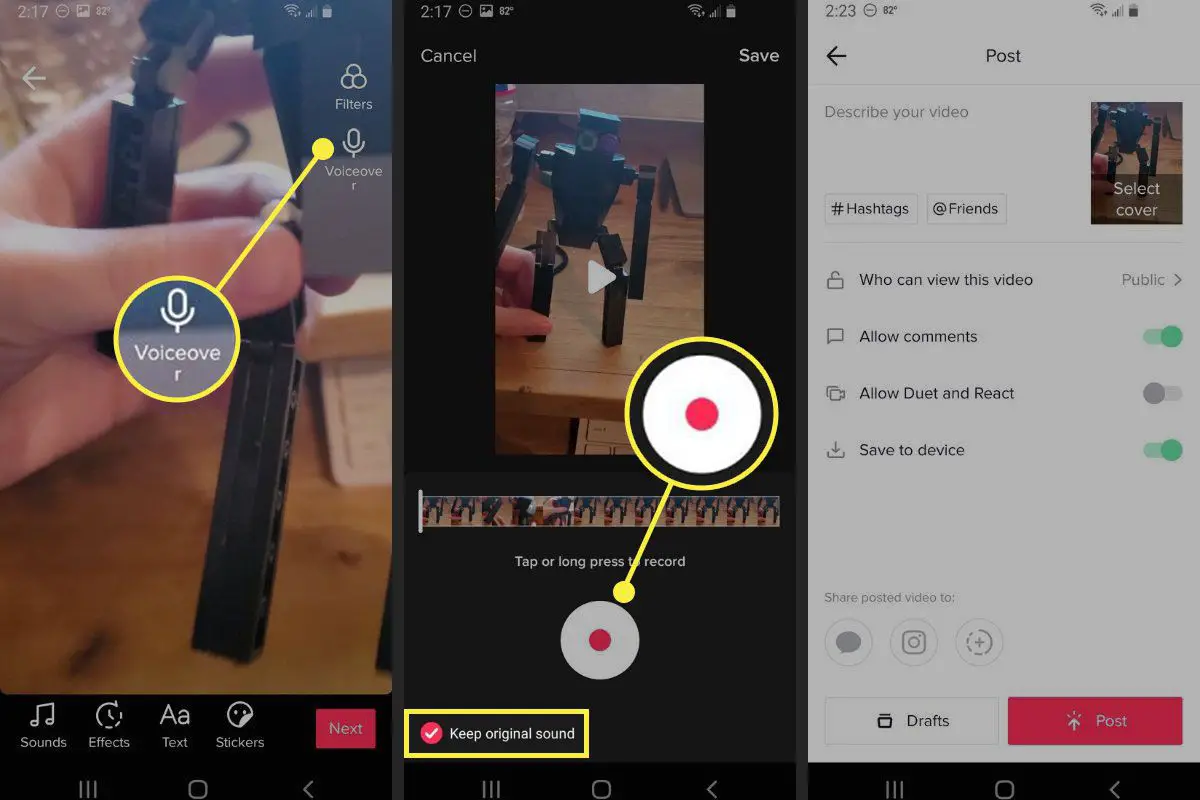
Så här använder du en annan videoredigeringsapp för att lägga till ditt ljud
Hitta och ladda ner en videoredigeringsapp som låter dig infoga ljudklipp från ditt bibliotek i dina videor, till exempel Quik, Adobe Rush eller InShot Video Editor. För dessa instruktioner kommer vi att använda Quik eftersom det är enkelt att använda och finns på både iOS- och Android-plattformar. Quik upptäcker automatiskt de bästa delarna av videofilmer och håller bara det som behövs (TikTok har en maximal videolängd på cirka en minut). Om du vill använda hela videon måste du troligen använda en annan plattform.
-
Öppna Quik-appen och välj plustecken i botten mitt.
-
Välj en eller flera videor och välj sedan Lägg till längst upp till höger.
-
Din video förhandsgranskar med ett standardljudklipp enligt dess tema. Ändra det genom att välja ikonen för musiknoten i den nedre menyn.
-
Bläddra horisontellt genom musikklippen tills du ser alternativet Min musik och tryck på det blå musikbibliotek knapp. Du måste ge appen behörighet att komma åt ditt musikbibliotek.
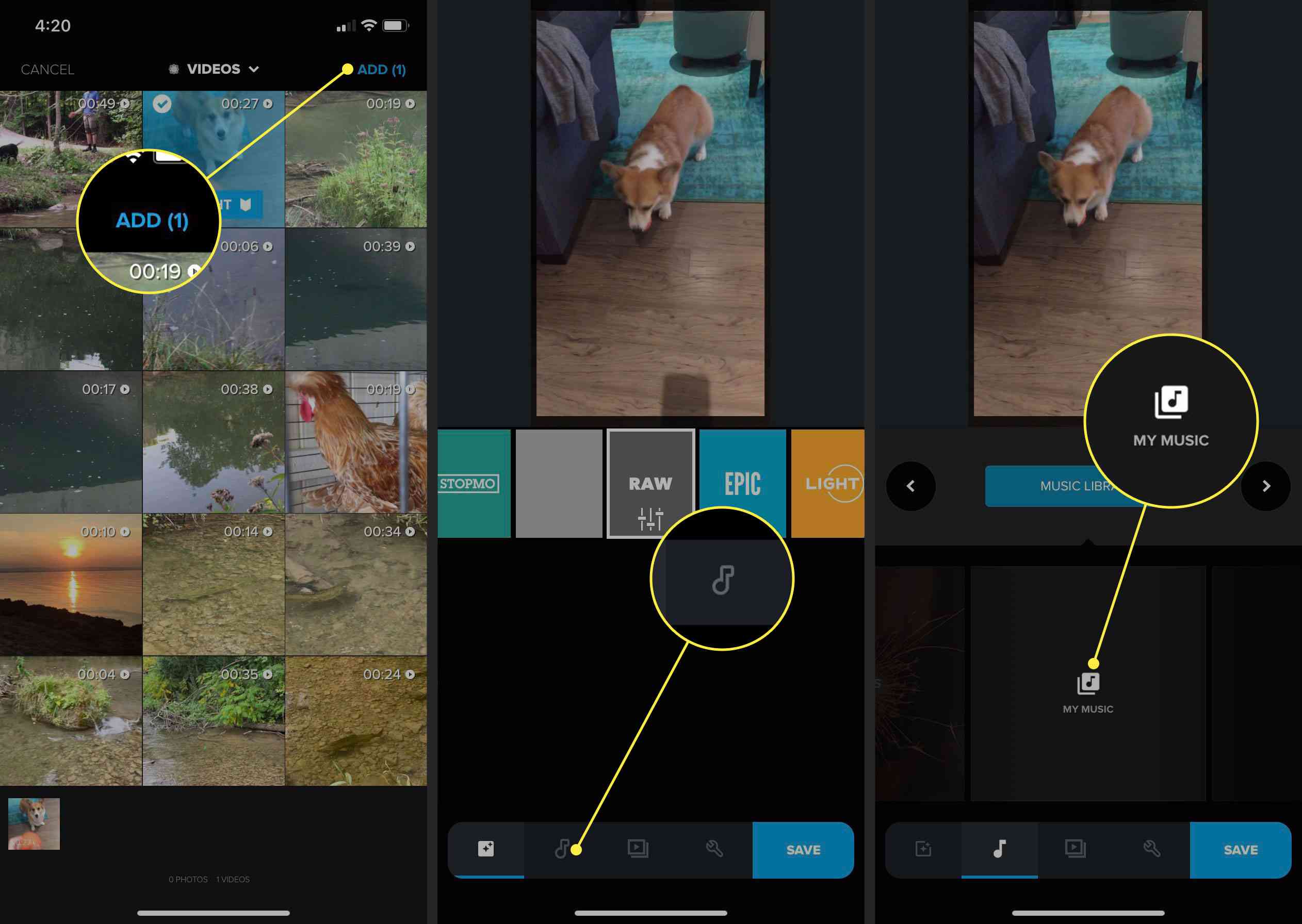
-
Välj ett spår för att förhandsgranska det och välj sedan Välj bredvid det för att tillämpa det. Appen spelar upp ljudet över din videoförhandsgranskning. För att göra mer avancerade justeringar av hur ditt ljud spelas över din video, till exempel en viss del av ett spår, måste du använda en app som erbjuder mer avancerade funktioner.
-
Välj det blå när du är nöjd med din video spara knappen längst ned till höger, följt av Fotobibliotek, för att spara den på din enhet.
-
Öppna TikTok-appen, välj plusteckenikonen längst ner i mitten och välj Ladda upp för att ladda upp videon du just skapat med ditt ljud.